- 1. Використання твердотільного накопичувача для установки Windows і жорсткий диск для зберігання інших файлів
- 2. Перемістити файл підкачки на другий жорсткий диск
- 4. Відключити службу superfetch і службу пошуку Windows
Коли справа доходить до внутрішніх пристроїв зберігання даних для настільних комп'ютерів або ноутбуків, є тільки два популярних варіанти - SSD (твердотільний накопичувач) і HDD (жорсткий диск). Деякі з нових ноутбуків також надходять з фіксованою пам'яттю emmc (вбудована мульти-медіа-карта) чіп на материнській платі і використовується для установки операційної системи і зберігання файлів користувачів.

Але є дві основні проблеми з emmc ноутбуками - по-перше, вони, як правило, мають дуже обмежене зберігання (як на смартфонах), а по-друге ви не зможете оновити пристрій зберігання (emmc фіксується на материнської платі).
За гнучкість модернізації пристрою зберігання даних і швидкість передачі даних флеш-пам'яті, ви повинні використовувати твердотільні накопичувачі. І якщо ви хочете отримувати більшу частину з нового SSD-накопичувача в вашому ПК з Windows для цього ви можете оптимізувати Windows використовуючи ці прості методи:
1. Використання твердотільного накопичувача для установки Windows і жорсткий диск для зберігання інших файлів
SSD має дуже високу швидкість доступу до даних, тому якщо ви використовуєте його в якості системного диска (диска, на якому встановлена ОС Windows), ваш комп'ютер буде завантажуватися швидше і загальна продуктивність Windows покращиться в багато разів. Але для зберігання будь-яких інших файлів (відео, музика, документи), ніж ви часто не користуєтеся, Ви можете використовувати другий жорсткий диск. Таким чином, ви будете мати більш ніж достатньо місця для зберігання і все ще отримувати переваги використання твердотільних накопичувачів.
2. Перемістити файл підкачки на другий жорсткий диск
Коли ваша система Windows використовує всю ОЗУ і для деяких процесів і раніше потрібно використовувати більше оперативної пам'яті, Windows програє спритний трюк - вона зберігає частину даних з оперативної пам'яті в файлі (так званий файл підкачки), що зберігається на жорсткому диску і тим самим звільняє ОЗУ для нових процесів. Пізніше, коли попит на ОЗУ знизиться, дані з файлу підкачки переміщаються назад в ОЗУ. У наші дні комп'ютери мають більш ніж достатній обсяг оперативної пам'яті для всіх процесів і зберігати файл підкачки на SSD вплине тільки на його продуктивність і термін служби. Ви можете перемістити файл підкачки на другий жорсткий диск без будь-яких проблем. Ось як:
- Натисніть Win + Pause, щоб відкрити властивості системи. Натисніть на Додаткові параметри системи в вікні Система.
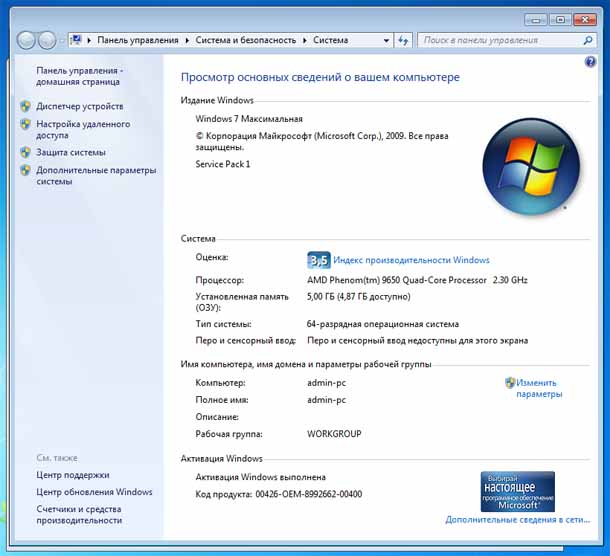
2. В «Додаткові параметри системи», натискаємо на кнопку Параметри.
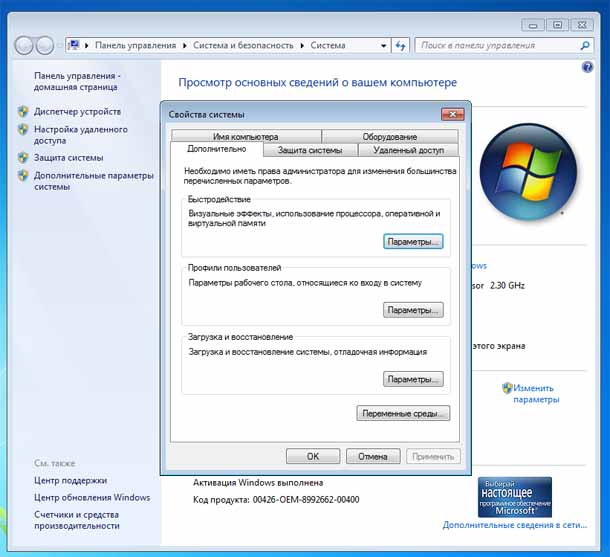
Виберіть вкладку Додатково, а потім натисніть на кнопку Змінити.
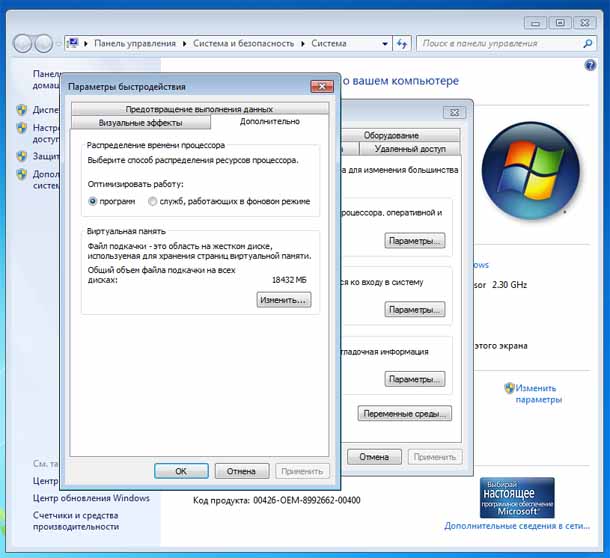
У новому вікні, ви можете відключити автоматичне керування і вибрати без файлу підкачки і натисніть кнопку набору для вашого SSD. Якщо у вас є другий жорсткий диск, то ви можете вибрати його в якості місця для файлу підкачки.
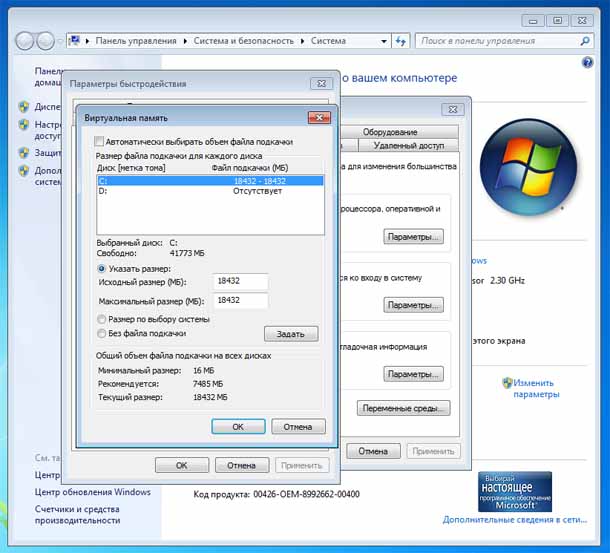
3. Щоб відключити відновлення системи на SSD диску, потрібно натиснути клавіші Win + Pause, щоб відкрилося вікно Властивості системи, у вікні натисніть кнопку Захист системи. Після цього потрібно вибрати SSD і натиснути на кнопку Налаштувати, щоб відключити відновлення системи на цьому диску.
4. Відключити службу superfetch і службу пошуку Windows
Якщо є якісь сервіси, які тримають накопичувачі зайнятими, то це служба superfetch і послуги пошуку Windows. Ви можете відключити ці сервіси легко в вікні управління службами, яке можна відкрити натисканням Win + R, вписавши services.msc і натиснувши клавішу Enter.
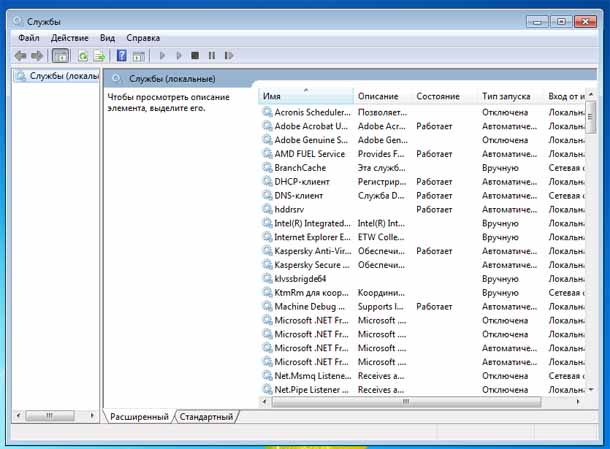
Після цього, ви зможете знайти службу superfetch зі списку служб і двічі клацніть на ній. У сервісному вікні «Властивості», потрібно натиснути на стоп - кнопку, змінити тип запуску в відключено і, нарешті, клацніть кнопку ОК. Аналогічним чином, ви повинні знайти і відключити службу пошук Windows.
Висновок: використовуючи ці прості методи, ви зможете знизити кількість разів які Windows відкриває ваш SSD, і як такий ваш SSD прослужить значно довше.
